Hirdetés
Eleged van abból, hogy fájlokat húzz az e-mail üzenetekbe, amikor meg akarsz osztani valamit? Lehet, hogy van jobb módszer. Akár egyetlen fájlt szeretne megosztani a közelben lévő másik Mac géppel, egy Windows PC-t tartalmazó mappát a számítógépen ugyanazt a hálózatot vagy több gigabájtnyi videót egy baráttal a világ másik felén. fedett.
Íme a végső útmutatónk a fájlok és mappák megosztásához Mac számítógépéről.
Földre száll
Alkalmas: A fájlok helyi megosztása más Mac vagy iOS eszközökkel a közelben, nem működik Windows, Android vagy nem Apple gépeken.
Az AirDrop az Apple helyi fájlátviteli segédprogramja, és sok más Apple-technológiához hasonlóan csak más Apple-eszközökkel működik. Fájlokat, weboldalakat, névjegyeket stb. másolhat át különböző Mac számítógépek, valamint iOS rendszert futtató iPhone és iPad készülékek között.
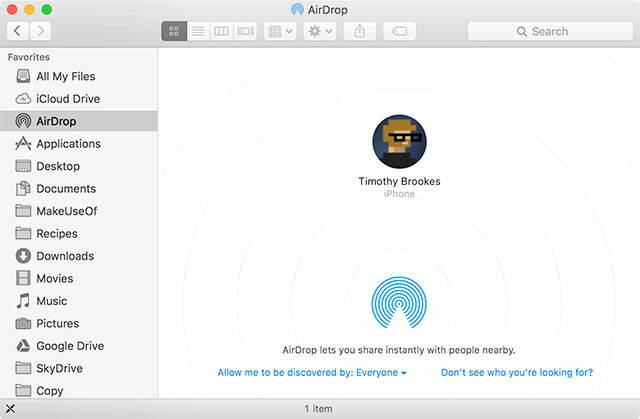
Az AirDrop használatához engedélyeznie kell a Wi-Fi-t és a Bluetooth-t mindkét eszközön, de nem szükséges, hogy minden fél ugyanazt a hálózatot használja. Úgy tűnik, hogy az Apple nem szabott meg fájlméret-korlátozást az AirDrop-on keresztül végrehajtott átviteleknél, de mivel a technológia vezeték nélküli, ne feledje, hogy a nagy átvitelek végrehajtása eltarthat egy ideig. Lehetőség van több fájl küldésére is az AirDrop segítségével.
Az AirDrop opciót a alatt találja meg Részvény menüt Mac számítógépeken és Apple mobileszközökön egyaránt. Mac gépen rákattinthat Földre száll a Finder oldalsávjában, hogy megjelenítse a kompatibilis közeli eszközök listáját. Itt megadhatja az adatvédelmi beállításait is (ezt úgy érheti el, hogy felfelé csúsztatva megjelenik a Vezérlőközpont iOS rendszeren).
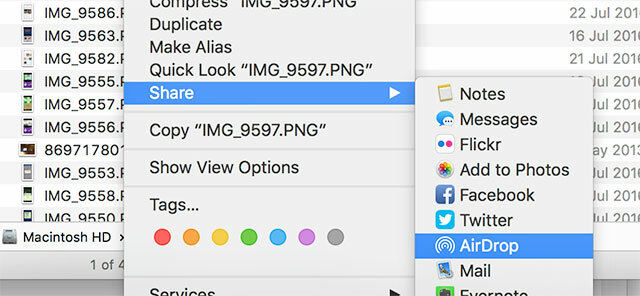
Mac számítógépen jobb gombbal kattintson egy fájlra (vagy válasszon ki többet), majd lépjen a következőre Megosztás > AirDrop és válassza ki a céleszközt. iOS-eszközön először ki kell választania (pl. több kép a Fotók alkalmazásban), majd nyomja meg a Megosztás gombot. Ne feledje, hogy az AirDrop az köztudottan temperamentumos -van készített egy AirDrop hibaelhárítási útmutatót Az AirDrop nem működik? A fájlátviteli problémák elhárításaGondjai vannak az AirDrop-pal? Végigvezetjük az összes elérhető lehetőséget. Olvass tovább éppen ezért.
Felhőalapú tárolási szolgáltatások
Alkalmas: Kis és közepes méretű fájlok, együttműködés, megosztás Windows és nem Apple operációs rendszerekkel.
A felhőalapú tárolási szolgáltatások bőséges ingyenes lehetőségeket kínálnak, amelyek általában csak akkor igényelnek fizetést, ha meg kívánja haladni az ingyenes tárhely mennyiségét. Ennek eredményeként tökéletesek a fájlok gyors megosztásához, és a megfelelő szoftver telepítésével zökkenőmentesen integrálódnak a munkafolyamatba.
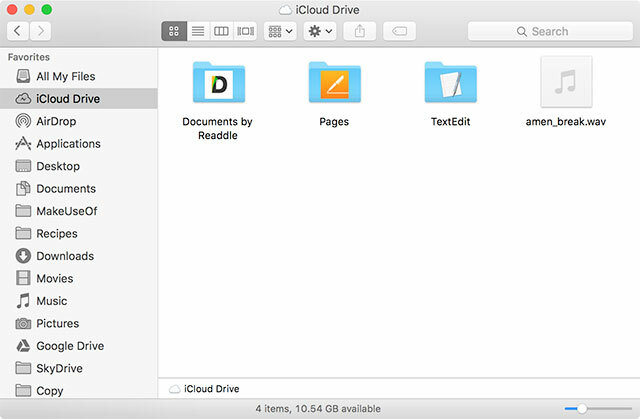
Gondolhatod iCloud mint tökéletes megoldás Mac-en, de az iCloud valóban csak a saját eszközeivel való adatmegosztásra alkalmas. A valóságban kevés valódi megosztási képesség van beépítve az iCloudba, összehasonlítva más online tárolási lehetőségekkel. A két fő kivétel a megosztott fotófolyamok a Fényképek alkalmazást és megosztott iWork dokumentumokat Oldalak, Ágynemű és Keynote – mindkettő megköveteli, hogy a felhasználó Apple ID-vel és megfelelő eszközzel rendelkezzen.
Ha inkább a felhőben szeretne fájlokat megosztani más felhasználókkal, jobb, ha használja Google Drive vagy Dropbox. Vannak más megoldások is (Doboz és Egy meghajtó hogy csak kettőt említsek), amelyek szintén elláthatják a feladatot. Ezek a szolgáltatások magukban foglalják a natív Mac-klienseket, amelyek integrálják a felhőalapú tárolást a Mac-be. Például egy fájl megosztása valakivel a következőn keresztül Google Drive:
- Töltse le a Google Drive alkalmazás Mac-hez, indítsa el, és jelentkezzen be.
- Nyisd ki Kereső és kattintson Google Drive (vagy kattintson a Google Drive ikonra a menüsorban, és kattintson a gombra a mappa megnyitásához).
- Húzza a fájlt a Google Drive-ba – ha akarja, mappákat hozhat létre, és rendezheti a dolgokat.
- Kattintson a jobb gombbal a fájlra, majd kattintson Megosztás a Google Drive segítségével.
- Kattintson Szerezzen megosztható linket vagy adja hozzá a fájlhoz hozzáférni kívánó felhasználók e-mail címét, és állítsa be a megosztási beállításokat.

A fájlokat a böngésző használatával is megoszthatja, ha a címre lép drive.google.com és húzza a fájlt a böngészőablakba. Ha ez kemény munkának tűnik, van néhány más alkalmazás, amely leegyszerűsítheti az ezen az oldalon tovább említett folyamatot.
Helyi hálózati megosztás
Ha inkább helyileg szeretne megosztani ugyanazon a hálózaton lévő számítógépekkel, egyszerűen beállíthat egy megosztott mappát, és kezelheti, hogy mely felhasználók férhetnek hozzá. Amikor meg szeretne osztani egy fájlt, bedobhatja a mappába. Ez csak az Önnel azonos hálózaton lévő felhasználók számára működik, függetlenül attól, hogy Wi-Fi-t vagy vezetékes Ethernetet használnak kapcsolat, de a fájlméretre nincs korlátozás, túl a felhasználó türelmén, amíg az átvitelre vár teljes.

Megosztott mappákat itt adhat meg Rendszerbeállítások > Megosztás, felhasználók hozzáadása, és alatta Lehetőségek engedélyezze az SMB-megosztást a Windows-gépeken. Feltétlenül olvassa el a mi teljes útmutató a fájlok megosztásához Windows és Mac számítógépek között Fájlok egyszerű megosztása Windows 7, 8 és Mac OS X közöttA platformok közötti fájlmegosztás bonyolultnak hangzik, de nem kell annak lennie. Így veheti rá a PC-t és egy Mac-et a fájlok egymás közötti megosztására. Olvass tovább , és Az AirDrop alternatívái a Windows-felhasználókkal való megosztáshoz Fájlok megosztása Windows és Mac között AirDrop nélkülAz AirDrop csak Apple eszközökön működik. Itt olyan egyszerű megoldásokat mutatunk be, amelyek ingyenesek, nem igényelnek kábelt vagy egyéb hardvert, és vezeték nélküli kapcsolaton keresztül nagy méretű fájlokat tudnak átvinni Windows és Mac között. Olvass tovább .
BitTorrent és BT Sync
Alkalmas: Bármilyen méretű (akár hatalmas) fájlok privát vagy nyilvános megosztása.
A BitTorrent az egyik leghatékonyabb módja a fájlok megosztásának, függetlenül attól, hogy nyilvánosan vagy privát módon kívánja ezt megtenni. Könnyen használható, ha ismeri a módját – először le kell töltenie egy BitTorrent klienst, majd .torrent fájlt kell készítenie a megosztandó fájl vagy mappa megadásával és egy nyomkövető hozzáadásával, majd elküldi a kis fájlt egy barátjának, vagy feltöltheti a web. Ezek a fájlok útbaigazító táblákként működnek, és a felhasználókat arra a fájlra irányítják, amely közvetlenül letöltődik az eszközéről.
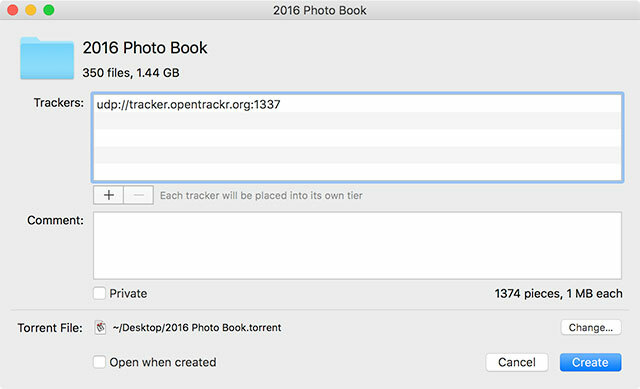
Ennek eredményeként a BitTorrent korlátozza az Ön internetkapcsolatát, legalábbis addig, amíg más felhasználók le nem töltik a fájlt, és elkezdik feltölteni. Ha nyilvánosan kíván fájlokat megosztani Mac számítógépről, javasoljuk, hogy használja a Terjedés BitTorrent kliens és követő egyszerű útmutatónk a torrentek létrehozásához Torrent fájlok létrehozása és megosztása átvitel segítségével Olvass tovább .
Ha csak néhány kiválasztott felhasználóval kell megosztania a fájlt (vagy nagy számmal, de nem szeretné, hogy a fájl nyilvánosan elérhető legyen), akkor jobb, ha a BTSync alkalmazást használja. Ez a szoftver egyetlen megoldásban egyesíti a BitTorrent technológiát és a felhőalapú tárolást – először letölti a klienst, majd megad egy megosztott mappát. és azokat a felhasználókat, akiket hozzá szeretne férni a mappához (nekik is szükségük lesz a kliensre), és végül fájlokat ad hozzá a mappához, hogy elérhetővé tegye őket.
Ez a tökéletes beállítás és felejtés megosztási megoldása azok számára, akiknek rendszeresen meg kell osztaniuk – mi itt a MakeUseOf-nál használjuk a média megosztására a szerzők és a szerkesztők között, videókritikák, tervezési munkák és egyebek között. Tudjon meg többet a BTSyncről és arról, hogy mitől olyan nagyszerű A Pirate Darlingtól a Dropbox alternatíváig: A BitTorrent Sync lehetővé teszi a fájlok szinkronizálását a gépek közöttA felhőalapú fájlszinkronizálási szolgáltatások könnyen használhatók és jól működnek, de lehet, hogy az Ön személyes adatainak védelme az elsődleges prioritás. Arról nem is beszélve, hogy ezekhez a szolgáltatásokhoz mindig tároló tartozik... Olvass tovább .
Egyéb hosting szolgáltatások
Alkalmas: Változó méretű fájlok, amelyek leegyszerűsítik a megosztási folyamatot.
A felhőszolgáltatások nagyszerűek az adatok biztonsági mentésének, a számítógéppel való integrálhatóságának és a Mac számítógép bármely más szokásos mappájának megjelenésének köszönhetően; de gyakran korlátozzák a korlátozó tárolási igények és regisztrációs folyamatok. A következő szolgáltatások egy kicsit másképp működnek.
Jumpshare (Ingyenes vagy 9,99 USD/hó)
A Jumpshare egy ingyenes fájlmegosztó szolgáltatás, amely natív Mac-alkalmazást használ az összes nehéz teher elvégzésére. A telepítés után lehetővé teszi, hogy megragadjon egy fájlt, húzza azt a Jumpshare ikonra a Mac menüsorában, és kezdje meg a feltöltést. Ezután kap egy URL-t, amelyet kimásolhat és megoszthat bárki mással – függetlenül attól, hogy van-e Jumpshare fiókja vagy sem.
Ha túl jól hangzik ahhoz, hogy igaz legyen, az ingyenes felhasználók havi 5 GB sávszélesség-átvitelére korlátozódnak. Tehát ha megoszt egy 1 GB-os fájlt, azt csak ötször lehet letölteni, mielőtt a továbbiakban nem fog működni. A felhasználók havi 9,99 dollárért frissíthetnek 1 TB tárhelyért és korlátlan sávszélességért.
Mega (ingyenes vagy előfizetéses)
A világ legmagasabb rangú új-zélandi domainje, a Mega egy biztonságos fájltárhely, vonzó ingyenes lehetőséggel. Regisztrációkor 50 GB titkosított tárhelyet kap, körülbelül 10 GB sávszélességgel havonta (bár ez jelenleg nincs feltüntetve a webhelyen). A frissítéssel ezt 200 GB-ra bővítheti 1 TB havi sávszélességgel 4,99 € havonta.
A szolgáltatás ideális, ha egy közepes vagy nagy fájlt kell tárolnia, és azt szabványos URL-címen keresztül letölthetővé kell tennie más felhasználók számára. A fel- és letöltések végrehajthatók böngészőn vagy a Mega Sync kliens a még gyorsabb megosztás érdekében. A Mega nem az egyetlen példa a maga nemében, ezért nézzen meg néhányat egyéb online elérhető cyberlockerek A 10 legnagyobb fájlmegosztó webhely jelenleg a netenA Google keresőmotor-rangsorai szerint a 10 leglátogatottabb fájlmegosztó webhely közül csak 2 kapcsolódik a BitTorrenthez. Ez nem azt jelenti, hogy a torrentek még mindig nem népszerűek, de öt évvel ezelőtt a... Olvass tovább .
Egy hihetetlenül egyszerű fájlmegosztó megoldás, az nFiles gyors tárolást kínál kisméretű fájlok számára e-mailben. Egyszerűen nyissa meg a levelezőprogramot, és küldje el a fájlt a címre [email protected] és kap egy URL-t, amelyet megoszthat más felhasználókkal. Fájlonként 15 MB-os korlát vonatkozik rá, vagy lépjen a következő oldalra: weboldal és legfeljebb 2 MB-os fájlokat tölthet fel e-mail cím megadása nélkül.
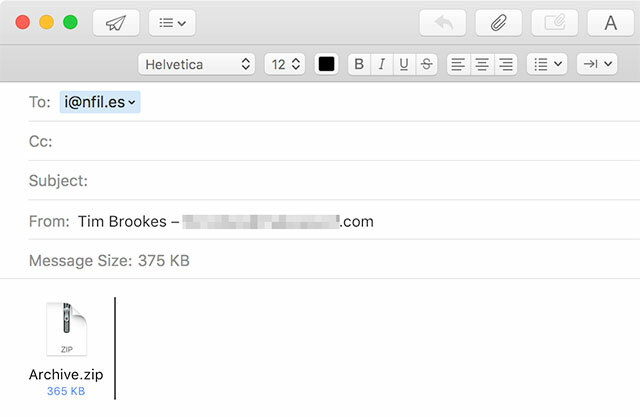
Lehetőség van arra is, hogy a webhelyen található e-mail címét felhasználja a korábban feltöltött fájlok visszakereséséhez. Lehet, hogy korlátozott, de ez egy gyors és ingyenes módja az átadható URL beszerzésének.
Használja saját szerverét
Alkalmas: Olyan webteret használ, amelyért már fizetett, vagy amelyhez hozzáféréssel rendelkezik.
A Dropzone nem egy szolgáltatás vagy nem platform, hanem egy alkalmazás, amely minden eddiginél egyszerűbbé teszi a fájlok feltöltését különböző szolgáltatásokba. Nincs szükség saját szerverre, hogy kihasználhasd, mivel a Google Drive-val is működik, de a Dropzone igazán hasznos lesz, ha párosítod online tárhely, mint az Amazon S3 4 nagyszerű felhasználási lehetőség az Amazon S3 webszolgáltatásaihozAnnak ellenére, hogy az Amazon leginkább kiskereskedelmi szolgáltatásairól ismert, valójában számos webszolgáltatást kínál fejlesztők és otthoni felhasználók számára, akik hatalmas mennyiségekkel használják ki az Amazon tapasztalatait és méretezhetőségét nak,-nek... Olvass tovább vagy FTP kapcsolat. Együttműködik az Imgur-ral a képernyőképek megosztásához, a YouTube-bal a videókhoz, a Flickr-rel a fényképekhez és más közösségi hálózatokkal a hír gyors terjesztéséhez.
Ahogy a név is sugallja, a Dropzone egy drag and drop felületet használ a fájlok gyors feltöltéséhez. Miután csatlakoztatta a különböző fiókokat, húzza a fájlt a Mac menüsorában található Dropzone-ba, és engedje el a használni kívánt szolgáltatás felett. Az alkalmazást nem megosztási feladatokra is használhatja, például fájlok másolására vagy áthelyezésére, alkalmazások telepítésére, URL-ek rövidítésére és több fájl archívumának létrehozására.
Egy nyílt forráskódú projekt, a FileShuttle lényegében a Dropzone kevésbé gazdag verziója. Csak FTP vagy SFTP szerverrel működik, de a beállítás után lehetővé teszi a képernyőképek automatikus mentését a szerverén, vagy húzza át a fájlokat a FileShuttle menüsor ikonjára, hogy megkapjon egy URL-t, amelyet bárkivel megoszthat akar.
Ha saját tárhelyét tervezi használni, ügyeljen a sávszélesség költségeire, ha a fájlt az interneten keresztül továbbítják, és sokan letöltik (különösen, ha nagy fájlról van szó).
Utolsó megoldásként…
Annak ellenére, hogy ez az útmutató az e-mailektől és a fizikai tárhelytől való függést kívánja megszüntetni, néha a megosztás legegyszerűbb módja egy fájlt vagy közvetlenül el kell küldeni valakinek, vagy egy cserélhető USB-meghajtóra kell helyezni és fizikailag átvinni egy másikra számítógép. A legtöbb esetben azonban a fenti példák valamelyikének használatával több adatot mozgathat meg, kevesebb kattintással és kevesebb gonddal.
Készen áll az e-mail mellékletek és a flash meghajtók elhagyására? Adja hozzá kedvenc megosztási szolgáltatásait az alábbi megjegyzésekben.
Tim szabadúszó író, Melbourne-ben, Ausztráliában él. Követheti őt a Twitteren.


